Sådan slår du undertekster til på Zoom

Lær hvordan du slår undertekster til på Zoom. Zooms automatiske undertekster gør det lettere at forstå opkaldsindholdet.
TikTok er en af de sociale netværksapplikationer, som mange mennesker bruger og elsker i dag. For nylig ser vi ofte mange TikTok-videoer med ekstremt imponerende teksteffekter kørende på videobaggrunden, og du vil også gerne lave en video med sådan en effekt, men ved ikke hvordan du gør det?
Oprettelse af denne teksteffekt vil ske gennem Instagram- applikationen . Derfor vil Download.vn i dag introducere en artikel om, hvordan man laver ekstremt varm sort baggrundstekst på TikTok , og inviterer dig til at henvise til den.
Videotutorial om at skabe tekst, der kører på en sort baggrund, er ekstremt hot på TikTok
Instruktioner til at lave ekstremt varme tekstvideoer på TikTok
Trin 1: Først åbner vi Instagram-applikationen på vores telefon, og klik derefter på din nyhedssektion.
Trin 2: Send eller optag video, tag billeder for at skabe en baggrund til din TikTok-video.

Trin 3: I billed- og videoredigeringssektionen skal du klikke på Aa-ikonet i øverste højre hjørne af skærmen.
Trin 4: Indtast tekstindholdet , som du vil oprette en kørende teksteffekt.

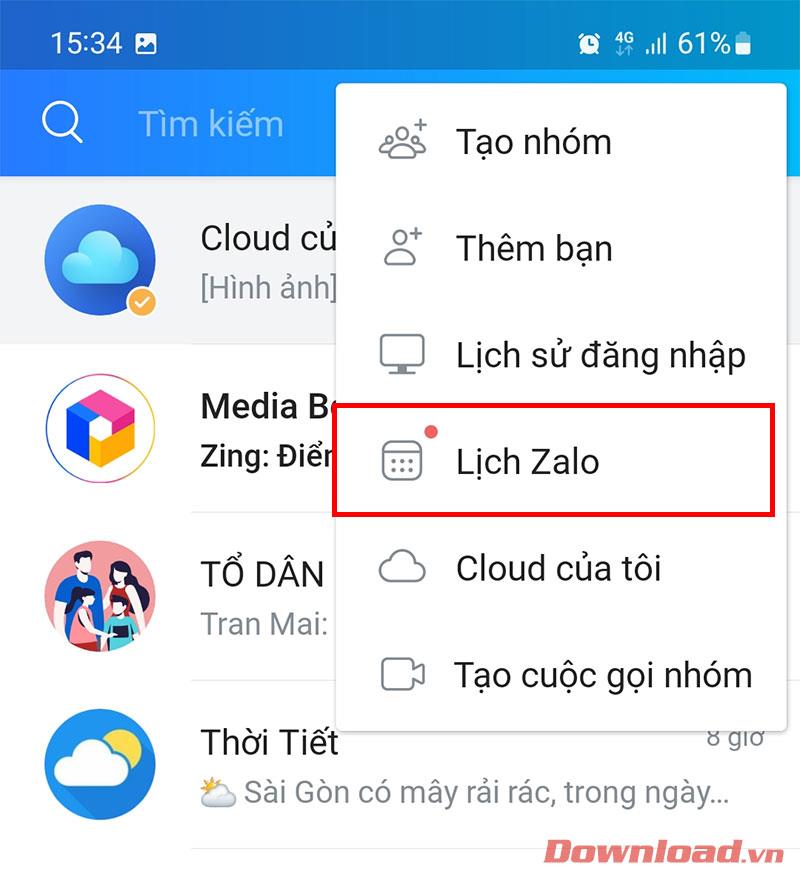
Trin 5: Når du har skrevet den tekst, du vil skabe en effekt, skal du trykke på A*-ikonet for at oprette sort baggrundstekst.
Trin 6: Klik på =A-ikonet øverst på skærmen for at skabe en kørende teksteffekt på videoen.
Trin 7: Vend tilbage til Instagrams foto- og videoredigeringssektion, tryk på pil ned-ikonet for at downloade videoen til din enhed.



Trin 8: Åbn TikTok-appen på din telefon, og klik derefter på "+"-ikonet.
Trin 9: På videooptagelsesgrænsefladen skal du trykke på Upload i højre side af skærmen.

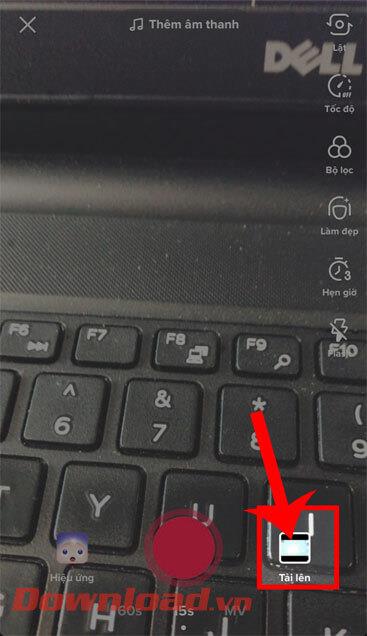
Trin 10: Vælg den video , vi lige har oprettet og downloadet på Instagram.
Trin 11: Klik på knappen Næste i øverste højre hjørne af skærmen.

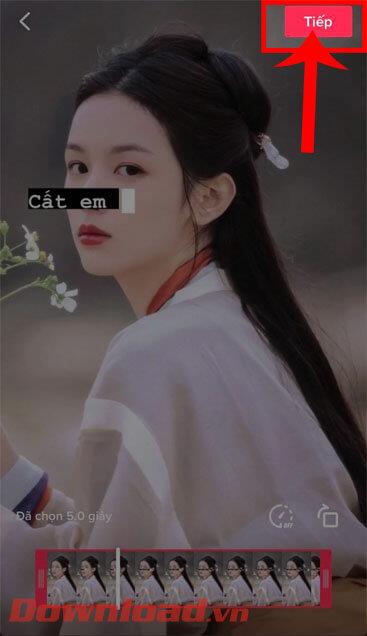
Trin 12: Tilføj klistermærker, effekter, lyde... til din video, og klik derefter på knappen Næste.
Trin 13: Skriv en beskrivelse af din video, og tryk derefter på knappen Send.
Trin 14: Vent et øjeblik på, at din video bliver uploadet til TikTok, så alle kan se.



Ønsker dig succes!
Lær hvordan du slår undertekster til på Zoom. Zooms automatiske undertekster gør det lettere at forstå opkaldsindholdet.
Modtager fejludskrivningsmeddelelse på dit Windows 10-system, følg derefter rettelserne i artiklen og få din printer på sporet...
Du kan nemt besøge dine møder igen, hvis du optager dem. Sådan optager og afspiller du en Microsoft Teams-optagelse til dit næste møde.
Når du åbner en fil eller klikker på et link, vil din Android-enhed vælge en standardapp til at åbne den. Du kan nulstille dine standardapps på Android med denne vejledning.
RETTET: Entitlement.diagnostics.office.com certifikatfejl
For at finde ud af de bedste spilsider, der ikke er blokeret af skoler, skal du læse artiklen og vælge den bedste ikke-blokerede spilwebsted for skoler, gymnasier og værker
Hvis du står over for printeren i fejltilstandsproblemet på Windows 10-pc og ikke ved, hvordan du skal håndtere det, så følg disse løsninger for at løse det.
Hvis du undrede dig over, hvordan du sikkerhedskopierer din Chromebook, har vi dækket dig. Lær mere om, hvad der sikkerhedskopieres automatisk, og hvad der ikke er her
Vil du rette Xbox-appen vil ikke åbne i Windows 10, så følg rettelserne som Aktiver Xbox-appen fra Tjenester, nulstil Xbox-appen, Nulstil Xbox-apppakken og andre..
Hvis du har et Logitech-tastatur og -mus, vil du se denne proces køre. Det er ikke malware, men det er ikke en vigtig eksekverbar fil til Windows OS.
![[100% løst] Hvordan rettes meddelelsen Fejludskrivning på Windows 10? [100% løst] Hvordan rettes meddelelsen Fejludskrivning på Windows 10?](https://img2.luckytemplates.com/resources1/images2/image-9322-0408150406327.png)




![RETTET: Printer i fejltilstand [HP, Canon, Epson, Zebra & Brother] RETTET: Printer i fejltilstand [HP, Canon, Epson, Zebra & Brother]](https://img2.luckytemplates.com/resources1/images2/image-1874-0408150757336.png)

![Sådan rettes Xbox-appen vil ikke åbne i Windows 10 [HURTIG GUIDE] Sådan rettes Xbox-appen vil ikke åbne i Windows 10 [HURTIG GUIDE]](https://img2.luckytemplates.com/resources1/images2/image-7896-0408150400865.png)
